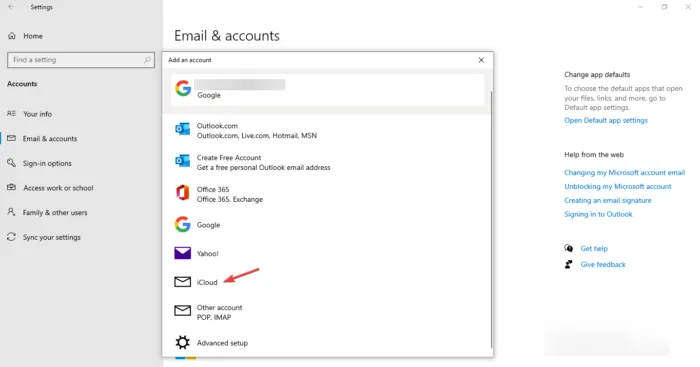Ja esat IT eksperts, jūs zināt, ka viens no labākajiem veidiem, kā iegūt kalendāru savā Windows datorā, ir izmantot Apple kalendāru. Lūk, kā to iestatīt. Pirmkārt, jums būs jālejupielādē un jāinstalē iCloud for Windows programmatūra. Kad esat to iestatījis, varat atvērt iCloud vadības paneli un atlasīt opcijas kalendāra sinhronizēšanai ar programmu Outlook. Kad esat iestatījis iCloud operētājsistēmai Windows programmatūru un atlasījis kalendāru sinhronizēšanai, jums vajadzētu būt gatavam! Tagad varat piekļūt savam Apple kalendāram savā Windows datorā tāpat kā jebkuram citam kalendāram.
Interesanti Kā iegūt Apple kalendāru uz Windows PC ar to saskaras daudzi ierīču lietotāji. Lieta ir tāda, ka Apple ir politika, kas neļauj daudz brīvi integrēt savas lietotnes ar konkurentu lietotnēm. Tomēr Apple pēdējos gados ir izrādījis zināmu iecietību, ļaujot Microsoft lietotājiem izmantot dažas lietotnes savos Windows datoros. Ļoti maz lietotāju par to zina, tāpēc šajā rakstā mēs detalizēti apskatīsim, kā iegūt Apple kalendāru operētājsistēmā Windows PC.
kredītkartes noņemšana no paypal

Windows lietotāji tagad var sinhronizēt iCloud fotoattēlus, Safari grāmatzīmes, pastu un kalendārus, pateicoties Apple iCloud programmai Windows datoriem. Grūtākais ir tas, ka nav parastā veida, kā iegūt Apple kalendāru operētājsistēmā Windows. Vienkāršākā daļa: ir vairāki veidi, kā to uzlauzt, un mēs to arī aplūkosim.
Kā iegūt Apple kalendāru operētājsistēmā Windows PC
Piekļuve Apple kalendāram operētājsistēmā Windows PC nav vienkārša metode. Tomēr, kad tas būs izdarīts, Apple Calendar varēsit piekļūt, izmantojot tādas Windows lietotnes kā Mail, Outlook un Calendar. Lūk, kā iegūt Apple kalendāru operētājsistēmā Windows PC:
- Lejupielādējiet un instalējiet iCloud darbvirsmas lietotni.
- Sinhronizējiet, izmantojot Windows iestatījumus
- Pierakstieties iCloud tīmekļa lietotnē
Tagad aplūkosim katru no tiem tuvāk.
1] Lejupielādējiet un instalējiet iCloud darbvirsmas lietotni.
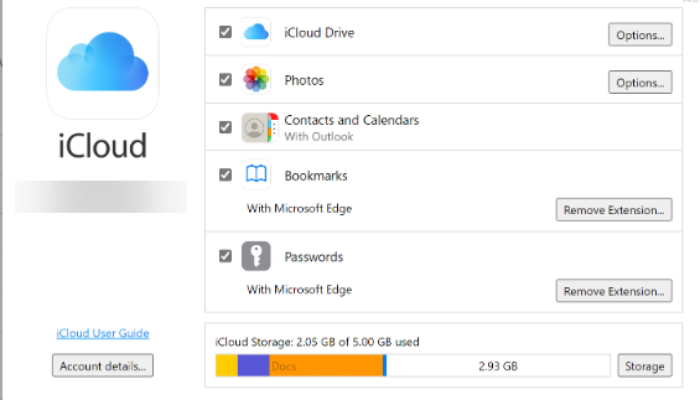
iPhone lietotāji, kuri vēlas izmantot Windows datoru, var izmantot iCloud programmatūru operētājsistēmai Windows, lai sinhronizētu pastu, iCloud fotoattēlus, kalendāru un daudz ko citu. Veiciet šīs darbības, lai instalētu iCloud lietotni operētājsistēmai Windows.
- Dodieties uz Microsoft veikalu un meklējiet iCloud lietotne , pēc tam noklikšķiniet uz Saņemšanas poga .
- Pēc lietojumprogrammas lejupielādes pievienojiet visus nepieciešamos datus.
- Jums tiks piedāvāts sinhronizēt Fotoattēli, pasts, kalendārs, grāmatzīmes un iCloud disks . Atzīmējiet izvēles rūtiņas blakus visām šīm opcijām.
- Izvēlieties Pieteikties lai sinhronizētu Apple kalendāru ar Windows.
- Tālāk dodieties uz Outlook lietojumprogramma savā Windows datorā. Doties uz Kalendārs kas atrodas apakšējā izvēlnē
- Jūs redzēsit izvēles rūtiņu blakus iCloud . Atzīmējiet izvēles rūtiņu, lai iegūtu Apple kalendāru operētājsistēmā Windows.
2] Sinhronizējiet, izmantojot Windows iestatījumus
Sistēmai Windows ir iespēja datoram pievienot trešo pušu kontus un sinhronizēt tos. To var izdarīt, lai logā Iestatījumi pievienotu savu iCloud kontu sistēmai Windows. Jūsu kalendārs tiks automātiski pievienots. Lūk, kā izmantot Windows iestatījumus, lai sinhronizētu iCloud kalendāru:
- atvērti logi Iestatījumi noklikšķinot Uzvara + es , vai ierakstot Iestatījumi meklēšanas laukā, pēc tam atlasiet pirmos meklēšanas rezultātus.
- Iet uz Konti un sit tālāk E-pasts un konti opciju.
- Kreisajā pusē nospiediet pogu Pievienot konta cilne.
- Tiks atvērts jauns logs. No saraksta jūs redzēsiet iCloud apakšā noklikšķiniet uz tā.
- Aizpildiet visus nepieciešamos akreditācijas datus un noklikšķiniet uz Lai ienāktu .
- Tagad jūs noklikšķināsit uz 'Gatavs', lai apstiprinātu savu informāciju.
- Iet uz Kalendārs un atlasiet Sāciet .
- Jūs redzēsit izvēles rūtiņu blakus iCloud . Atzīmējiet šo izvēles rūtiņu, lai sāktu skatīt iCloud kalendāru programmā Windows kalendārs.
Savienots: Kā importēt Apple kontaktus uz Windows datoru
3] Pierakstieties iCloud tīmekļa lietotnē.
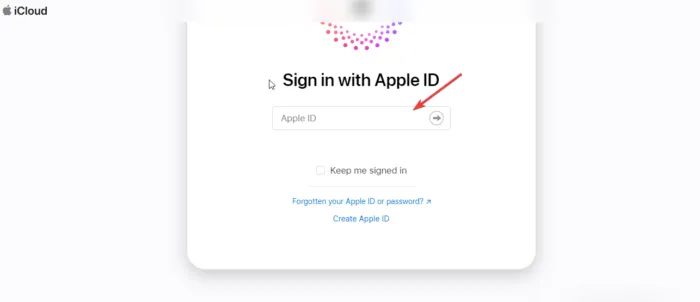
Varat piekļūt savam iCloud, izmantojot Windows savā pārlūkprogrammā. Lai piekļūtu savam iCloud kalendāram savā Windows pārlūkprogrammā, veiciet šīs darbības.
- Iet uz icloud oficiālā vietne savā tīmekļa pārlūkprogrammā. Aizpildiet visus savus iCloud pieteikšanās akreditācijas datus un noklikšķiniet uz Lai ienāktu .
- Logā atlasiet Kalendārs skatīšanai Windows datorā. Varat arī atjaunināt to no turienes.
Pastāstiet mums, ja kāda no iepriekš minētajām metodēm jums ir palīdzējusi.
Lasīt: Kā iegūt iMessage operētājsistēmā Windows PC
Kā parādīt kalendāru klēpjdatora ekrānā?
Lai parādītu kalendāra programmu Windows datorā, ir jāizveido saīsne. Ievadiet komandu apvalks: palaist noklikšķinot Win+R . Tas atvērs startēšanas mapi. Kalendāra saīsni var kopēt un ielīmēt vai vilkt un nomest mapē. Tas ir viss; Jūs izveidojāt.
pieprasījumu nevarēja izpildīt i / o ierīces kļūdas dēļ
Vai es varu sinhronizēt iPhone kalendāru ar datora kalendāru?
Lai sinhronizētu iPhone kalendāru ar datora kalendāru, lejupielādējiet un instalējiet datorā iCloud for Windows. Pierakstieties ar savu Apple ID un atzīmējiet izvēles rūtiņas blakus visām sinhronizācijas opcijām. Noklikšķiniet uz Lietot, lai pabeigtu procesu. Tas ļaus sinhronizēt kalendārus visās savās Apple ierīcēs, kurās esat pierakstījies ar vienu un to pašu informāciju.